5 outils pour créer un diagramme de Gantt sur Mac
Publié: 2022-08-23Les diagrammes de Gantt sont utilisés par les chefs de projet pour la planification, l'ordonnancement, le suivi des projets, etc. C'est pourquoi la plupart des alternatives aux logiciels de gestion de projet proposent des diagrammes de Gantt dans le cadre de leurs ensembles de fonctionnalités.
Cependant, certains créateurs de diagrammes de Gantt et logiciels de gestion de projet tels que Microsoft Project ne sont pas compatibles avec Mac. Cela peut être problématique pour les utilisateurs de Mac, les obligeant à choisir l'une des alternatives logicielles de diagramme de Gantt disponibles sur le marché.
5 outils pour créer un diagramme de Gantt sur Mac
Pour vous aider à choisir le meilleur logiciel, nous avons sélectionné cinq outils pour créer un diagramme de Gantt sur Mac. Chacun d'entre eux offre des avantages et des inconvénients en fonction de vos besoins et peut être utilisé par des chefs de projet débutants ou expérimentés.
1. Chef de projet
La première chose à faire est de vous inscrire pour un essai gratuit de 30 jours de ProjectManager. Une fois que vous vous êtes inscrit à l'essai gratuit, vous aurez accès au créateur de diagrammes de Gantt et à la suite complète de fonctionnalités de gestion de projet qui fonctionnent main dans la main.
Rendez-vous sur la page de tarification de ProjectManager où vous verrez différentes options, alors choisissez celle qui vous convient le mieux. Tous les plans sont gratuits pendant 30 jours et chacun est compatible avec votre appareil Mac ou PC Windows.
Importez votre liste de tâches ou votre feuille de calcul
Maintenant que vous avez un compte avec ProjectManager, vous pouvez soit utiliser l'un de ses nombreux modèles de projet pour démarrer, soit importer une liste de tâches pour démarrer un nouveau projet.
Si vous avez utilisé Excel ou MS Project, vous pouvez importer des fichiers Excel et MPP et ProjectManager les convertira en un diagramme de Gantt pour Mac. Si vous souhaitez importer un fichier Numbers depuis votre appareil Apple, assurez-vous de le convertir d'abord en fichier Excel ou CSV.
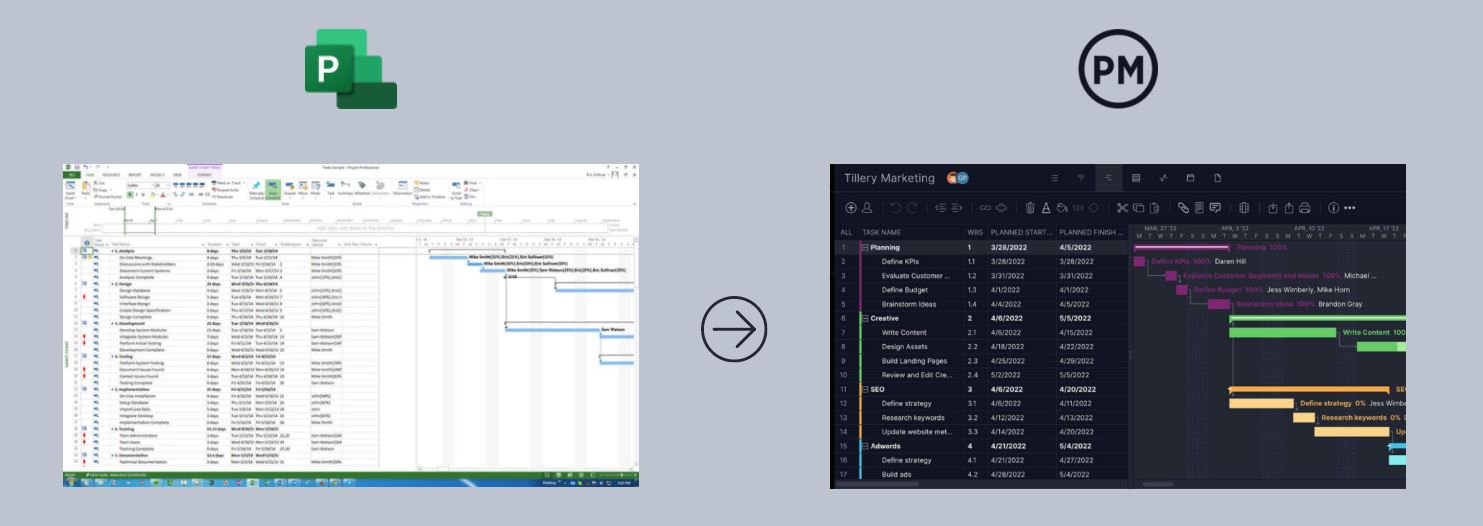
Afficher et modifier le diagramme de Gantt sur votre Mac
Si vous choisissez d'importer une feuille de calcul de tâches dans ProjectManager, elle s'ouvrira en tant que nouveau projet dans un diagramme de Gantt, l'une des nombreuses vues de projet disponibles pour les utilisateurs. Toutes les données de votre feuille de calcul sont désormais visibles dans un diagramme de Gantt qui peut être visualisé et modifié en ligne avec n'importe quel appareil Mac OS X, OS X et MacOS.
Les en-têtes de colonne, les tâches et les autres données de ressources que vous avez ajoutées sont là et peuvent être modifiées selon les besoins. Vous pouvez ajouter des coûts pour vos tâches et d'autres détails, et vous pouvez même créer des colonnes personnalisées avec notre créateur de diagrammes de Gantt pour Mac et PC si vous avez besoin d'ajouter plus d'informations.
Ajouter des durées de tâche pour créer des échéanciers de projet
La prochaine chose à faire est d'ajouter une date de début et de fin pour chacune des tâches sur le diagramme de Gantt. Vous remarquerez que le côté gauche du Gantt ressemble à une feuille de calcul MS Excel ou Apple Numbers. Au fur et à mesure que vous ajoutez des durées aux tâches, elles rempliront la chronologie du graphique à barres empilées sur le côté droit de la page. Si vous devez modifier les dates, vous pouvez les ajuster en faisant glisser l'un ou l'autre côté de la barre de durée.
Ne vous inquiétez pas si certaines tâches sont exécutées en même temps. Nous y reviendrons plus tard. Au fur et à mesure que vous faites ces estimations de temps, vous commencez à planifier votre projet.
Ajouter des jalons au diagramme de Gantt
Un projet peut rapidement devenir désordonné, il est donc important de décomposer son calendrier en tâches plus digestes.
La fonctionnalité de jalon est un excellent moyen de diviser un projet en parties plus gérables. Un jalon marque une phase majeure du projet et est représenté sur le Gantt par un losange (). Franchir une étape est un excellent stimulant pour le moral des équipes de projet, car cela signifie que vous êtes sur le point de terminer le projet.
Si vous n'avez pas de jalons concrets, vous devriez au moins diviser votre diagramme de Gantt en phases pour un suivi plus facile.
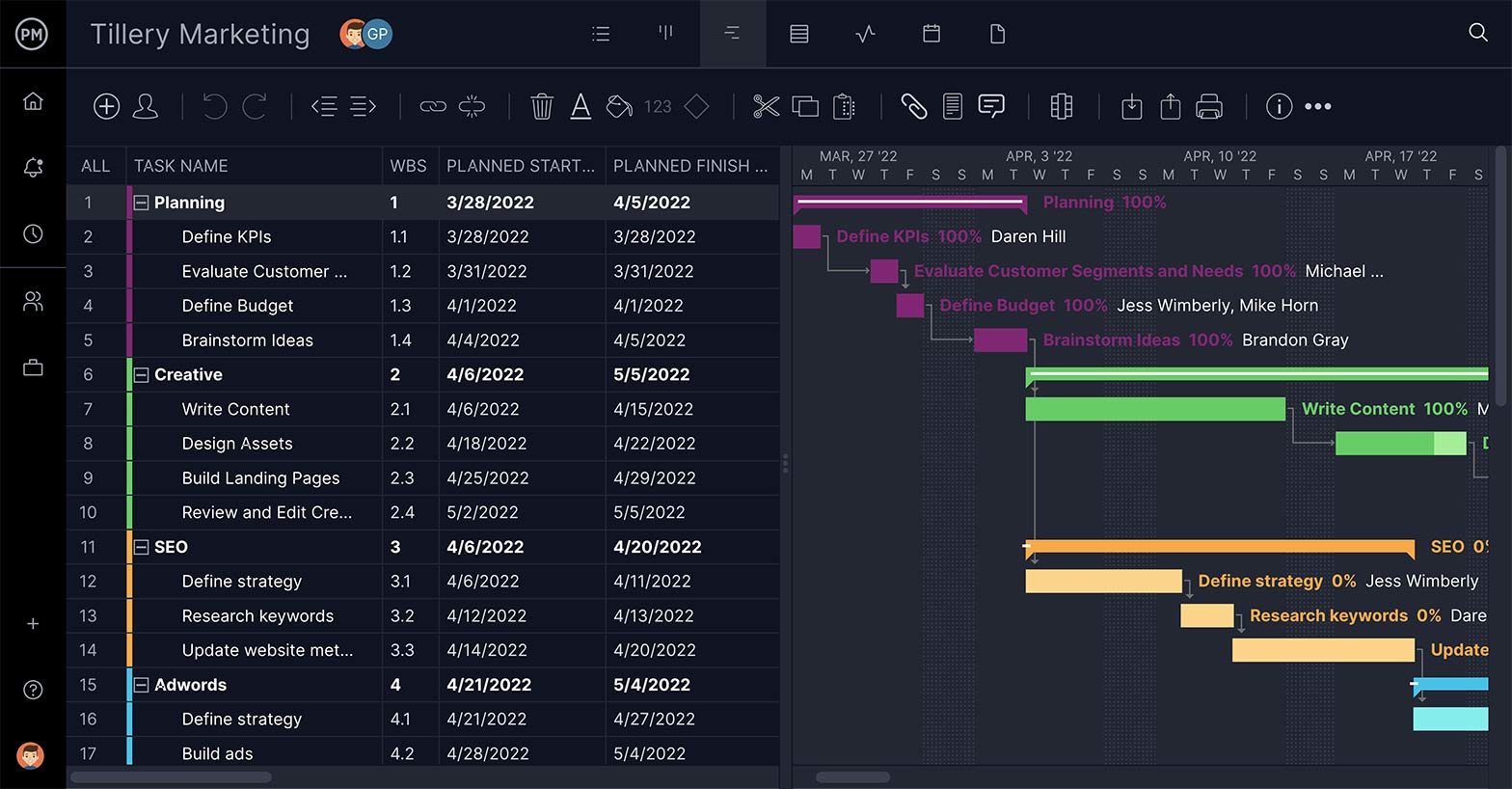
Identifier les dépendances des tâches
Vous souvenez-vous quand nous avons noté que les tâches peuvent être exécutées simultanément ? Bien que ce ne soit pas toujours un problème, cela peut être un problème à d'autres moments. Si vous avez une tâche qui ne peut pas démarrer tant qu'une autre n'est pas terminée, vous devez en prendre note ou risquer un goulot d'étranglement dans votre production. C'est ce qu'on appelle une dépendance de tâche et elle peut être liée dans votre diagramme de Gantt, ce qui vous permet de mieux gérer le projet. Ne pas traiter les dépendances des tâches entraînera des problèmes de planification de projet, de gestion des tâches et de gestion des ressources.
Attribuez des tâches à votre équipe : elles peuvent être à la fois des utilisateurs de Mac et de PC !
Vous pouvez attribuer des tâches directement à partir du diagramme de Gantt avec ProjectManager. Pas besoin de sauter d'un écran à l'autre ou, pire, à un autre logiciel. Tout est en un seul endroit pour faciliter la gestion de votre projet.
Une fois qu'un membre de l'équipe se voit attribuer une tâche, il est responsable de son exécution et de sa réalisation. Mais ce n'est que le début. ProjectManager est plus qu'un outil de gestion de projet pratique pour créer des diagrammes de Gantt dynamiques pour les utilisateurs de Mac (et les utilisateurs de PC aussi, bien sûr).
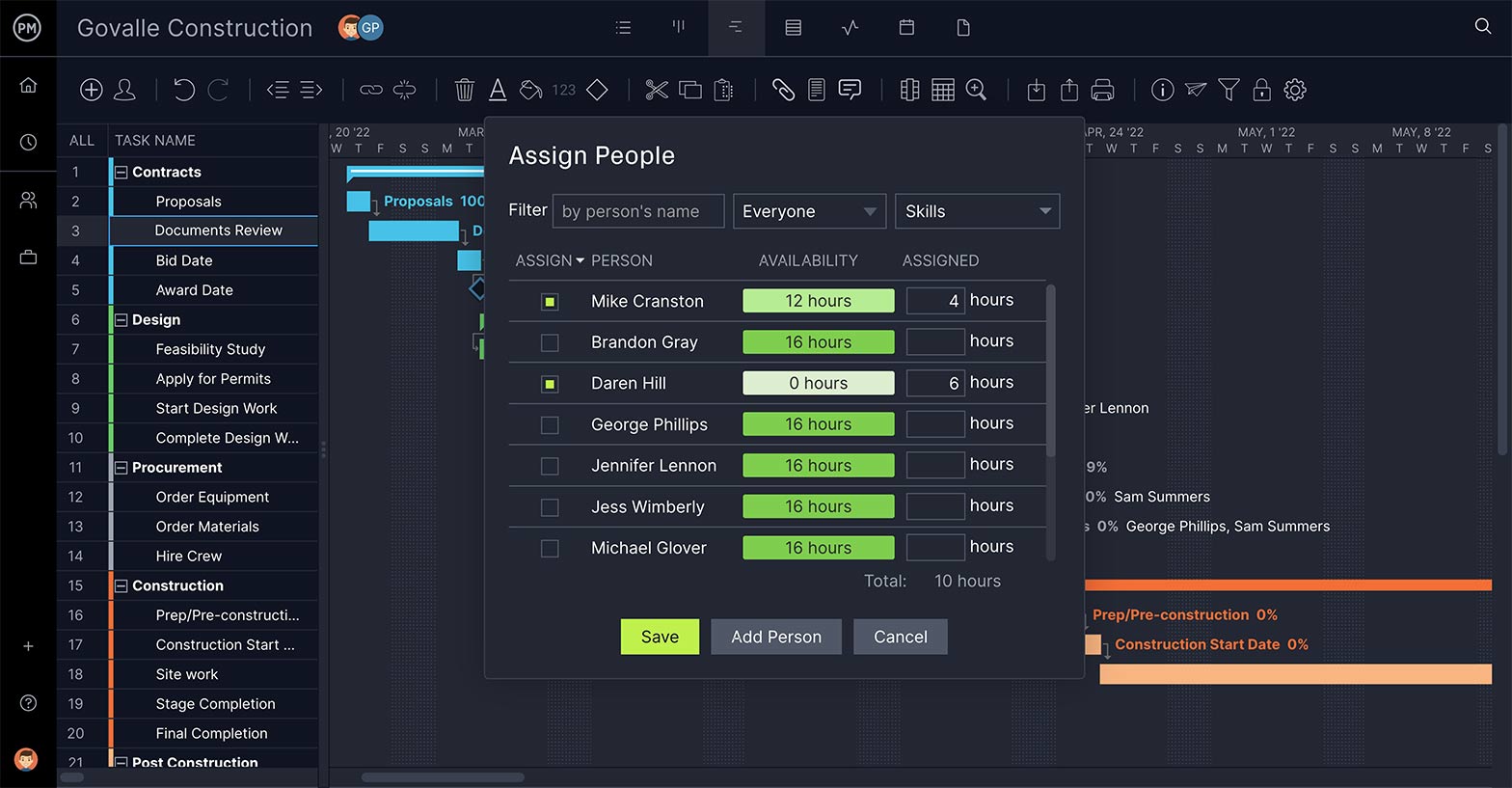
2. Numéros Apple
Numbers est une application de tableur développée par Apple. Bien qu'il n'ait pas de diagramme de Gantt intégré, vous pouvez en créer un en formatant manuellement les cellules, en créant un graphique à barres empilées et en ajoutant des formules. Cela peut être un bon point de départ pour les débutants, mais il est très limité en ce qui concerne les fonctionnalités de gestion de projet. Les nombres vous permettent uniquement de créer un diagramme de Gantt de base sur votre Mac. Les chefs de projet devront aller au-delà des nombres pour un puissant outil de diagramme de Gantt pour Mac.

Le principal inconvénient de cet outil est que vous devrez créer un diagramme de Gantt via un processus manuel chronophage. Même si vous téléchargez un modèle de diagramme de Gantt pour Numbers, vous n'aurez pas accès aux fonctionnalités de gestion de projet telles que l'identification du chemin critique, la planification des tâches ou le suivi du temps.
3. Feuilles Google
Google Sheets est un tableur qui vous permet de collaborer avec vos équipes en ligne. Bien qu'il s'agisse d'un excellent outil de productivité qui relie les utilisateurs de Mac et de PC, il n'est pas vraiment conçu pour créer des diagrammes de Gantt. Tout comme les nombres, il vous permettra de créer un graphique à barres empilées et de formater des cellules pour créer un diagramme de Gantt.
Mais ce diagramme de Gantt n'offrira aucune fonctionnalité avancée de gestion de projet et, en plus de cela, vous devrez le mettre à jour manuellement pour vous assurer qu'il reflète les dépendances de vos tâches, les dates d'échéance et les propriétaires de tâches.
4. Microsoft Project et Project Online
Microsoft Project ne fonctionne tout simplement pas sur les systèmes d'exploitation Mac (Mac OS X, OS X et MacOS). Si vous effectuez une transition vers un Mac à partir d'un PC Windows ou si vous avez des parties prenantes qui travaillent sur différents systèmes d'exploitation, cela peut vous obliger à avoir besoin d'un diagramme de Gantt pour Mac.
Project Online est une version cloud du Microsoft Project traditionnel, qui fonctionne sur Mac. Cependant, Project Online a un ensemble de fonctionnalités plus léger et est un logiciel coûteux basé sur un abonnement.
L'un des principaux inconvénients de Project Online est qu'il est courant d'avoir besoin d'autres produits Microsoft tels que Power BI ou Microsoft Teams pour un système de gestion de projet complet. Les membres de votre équipe ont besoin d'un abonnement pour effectuer des activités quotidiennes telles que la soumission de feuilles de temps ou la mise à jour de leurs tâches.
5. Microsoft Excel pour Mac
Excel est l'un des tableurs les plus couramment utilisés, qui, comme Numbers et Google Sheets, peut créer des diagrammes de Gantt. Cela peut être pratique pour les utilisateurs Microsoft et Mac, mais la maintenance d'un diagramme de Gantt Excel nécessite beaucoup de travail.
L'un des avantages de l'utilisation d'Excel comme outil pour créer un diagramme de Gantt sur Mac est que les fichiers Excel peuvent être exportés vers des créateurs de diagrammes de Gantt ou un logiciel de gestion de projet plus robuste tel que ProjectManager. Téléchargez notre modèle gratuit de diagramme de Gantt pour Excel pour commencer.
ProjectManager est le meilleur logiciel de diagramme de Gantt pour Mac
Les diagrammes de Gantt seuls sont excellents, mais ProjectManager est encore meilleur. Il prend des diagrammes de Gantt et les intègre à un logiciel de gestion de projet plus vaste pour Mac qui prend en charge tout ce dont vous avez besoin pour planifier, surveiller et rendre compte de votre projet.
Une fois que vous avez créé un diagramme de Gantt sur votre Mac et que le projet avance, comment savez-vous que la progression correspond à ce que vous aviez prévu ? ProjectManager dispose d'un tableau de bord qui trace votre projet en temps réel. ProjectManager calcule les chiffres et fournit les données de votre projet dans des graphiques clairs et faciles à lire qui montrent l'avancement des tâches, la santé du projet, la charge de travail et plus encore.
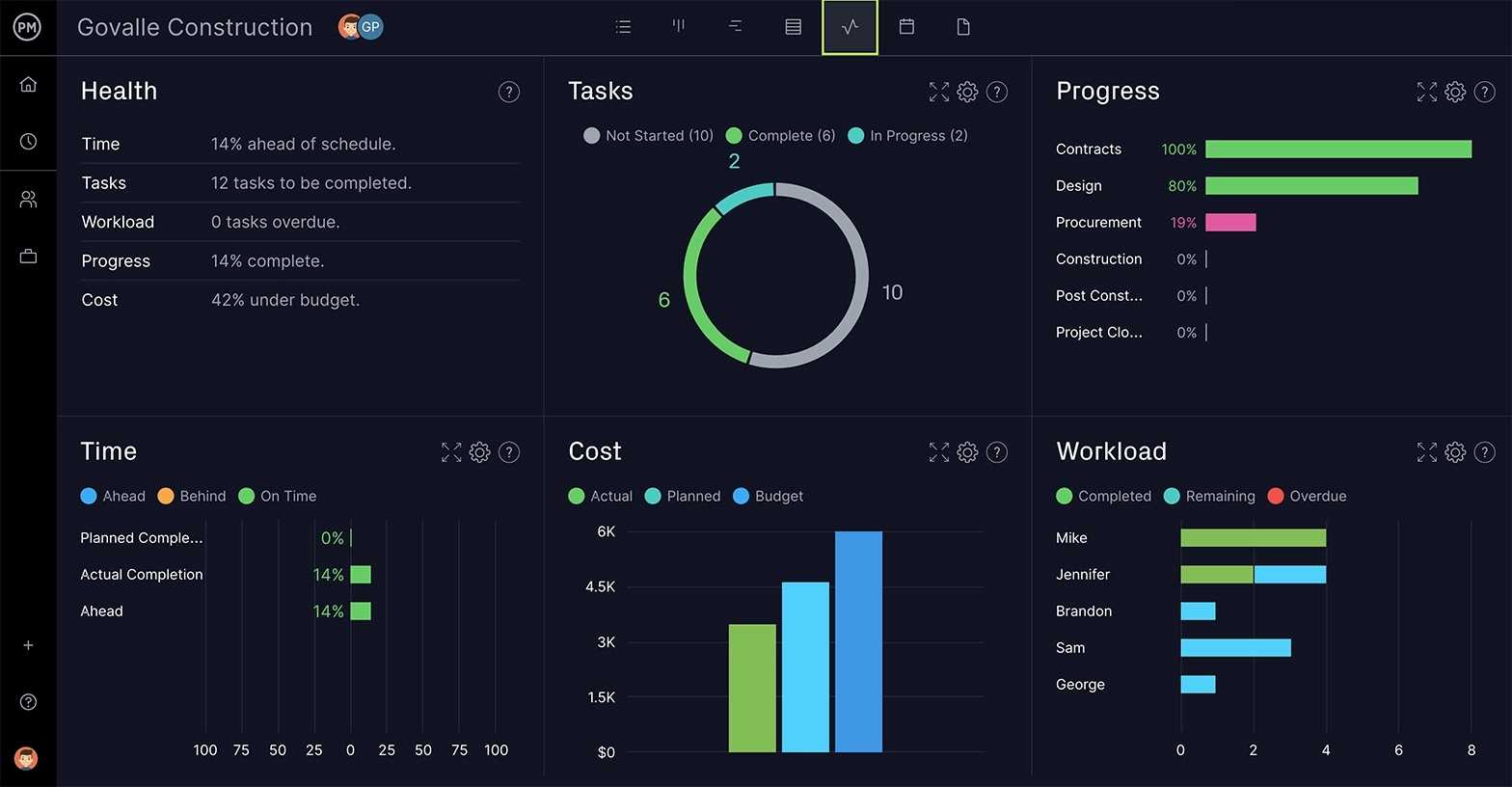
Cette vue d'ensemble est excellente pour les parties prenantes, mais gérer un projet signifie creuser dans les détails. Que diriez-vous de rapports en ligne qui plongent profondément dans vos données ? ProjectManager propose des rapports en un clic pour décrire les performances de votre projet et de votre équipe. Il existe des rapports d'état, des rapports de tâches, des rapports de charge de travail et bien plus encore. Vous pouvez filtrer ces rapports pour afficher les données dont vous avez besoin pour prendre de meilleures décisions.
Collaborez avec Kanban et les listes
Un diagramme de Gantt peut-il être plus qu'un simple plan et un calendrier de projet ? Avec ProjectManager, oui ! Cela permet aux équipes de mieux travailler ensemble. Les équipes peuvent partager des documents et des images ajoutés à la tâche. Ils peuvent également commenter au niveau de la tâche, ce qui maintient la discussion liée à la tâche et évite d'avoir à filtrer des e-mails sans fin. Si les membres de l'équipe ne souhaitent pas utiliser le diagramme de Gantt, ils peuvent basculer vers le tableau Kanban ou la vue de la liste des tâches pour gérer leur travail.
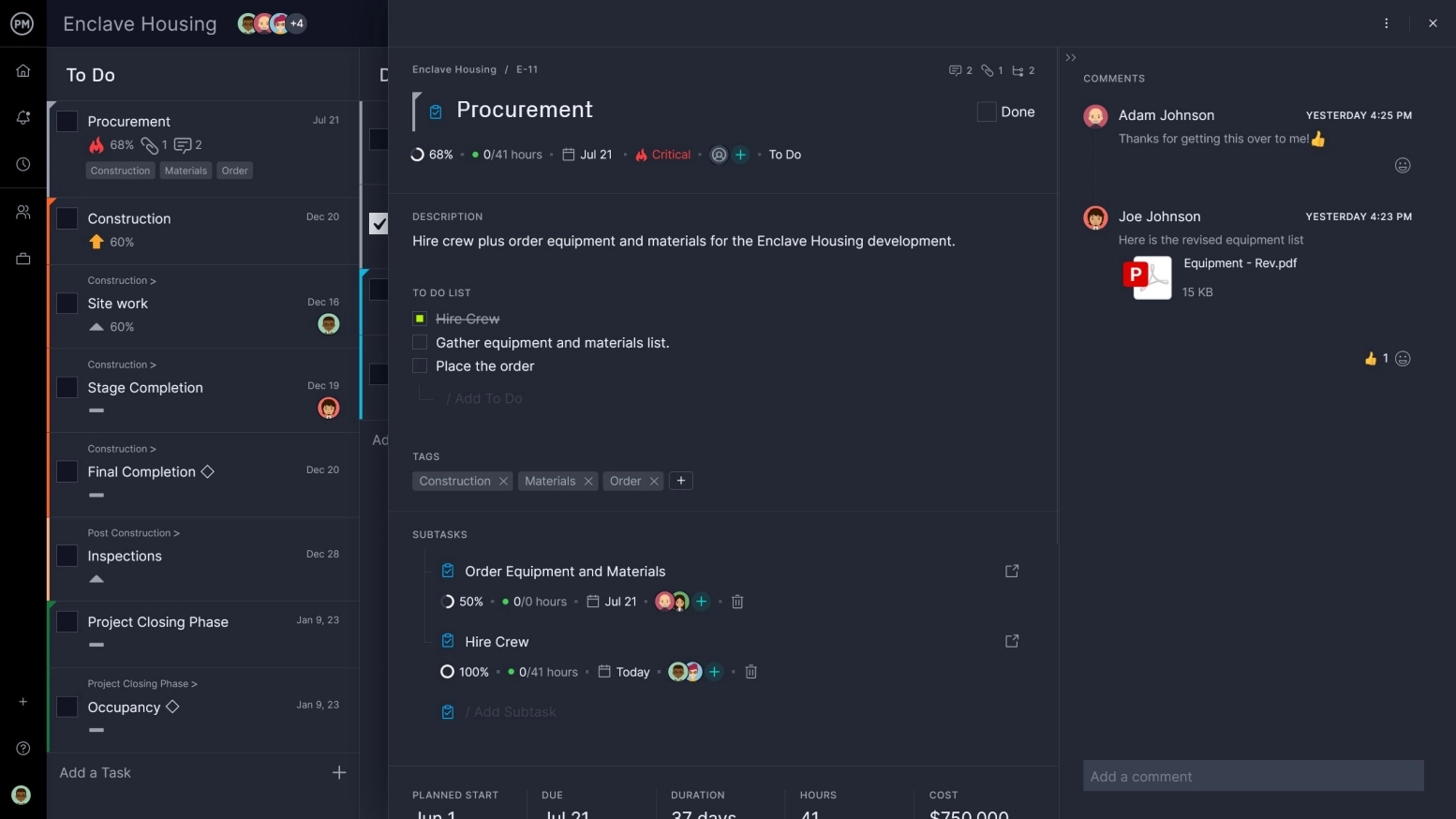
Les diagrammes de Gantt surdimensionnés pour Mac ne sont que le début. Avec ProjectManager, le diagramme de Gantt fait partie d'un logiciel de gestion de projet plus vaste ; ce n'est pas seulement un modèle de diagramme de Gantt pour Excel ou Google Sheets. Il existe également des feuilles de temps simplifiées et des fonctionnalités de gestion des ressources. Cela permet à votre diagramme de Gantt de faire partie d'un système numérique travaillant pour contrôler votre projet.
ProjectManager est un logiciel de gestion de projet pour les utilisateurs Mac et PC qui permet de créer des diagrammes de Gantt rapidement et facilement. De plus, il aide les chefs de projet à planifier, surveiller et rendre compte des projets et offre aux équipes de projet une plate-forme collaborative pour travailler de manière plus productive. Découvrez comment il peut vous aider à créer un diagramme de Gantt dynamique sur les appareils Mac et à mener à bien votre prochain projet en prenant cet essai gratuit de 30 jours.
